昨天给客户发活动通知,实在不想一个个点开对话框复制粘贴,突然想起好像微信有个隐藏的群发功能。赶紧掏出手机折腾起来,结果还真让我挖到宝了!
翻出三年前的老方法
最开始还傻乎乎去翻通讯录,想着全选好友一次性发送。结果在联系人列表划拉了五分钟,连个多选的影子都没见着。不死心又点开聊天界面,长按对话框指望弹出什么秘密菜单——当然屁用没有!手指头都快划出火星子了,突然瞄到微信右下角的「我」。
角落里的神器
戳进个人页面的「设置」,在「通用」分类里发现个「辅助功能」。点进去瞬间眼睛亮了!倒数第三个选项明晃晃写着「群发助手」,这玩意儿我八百年没用过,图标都落灰了。
激活功能后回到微信首页,聊天列表最顶上突然冒出新对话框。点开绿色小人的群发助手图标,底部跳出「开始群发」按钮,激动的我手一抖直接戳了上去。
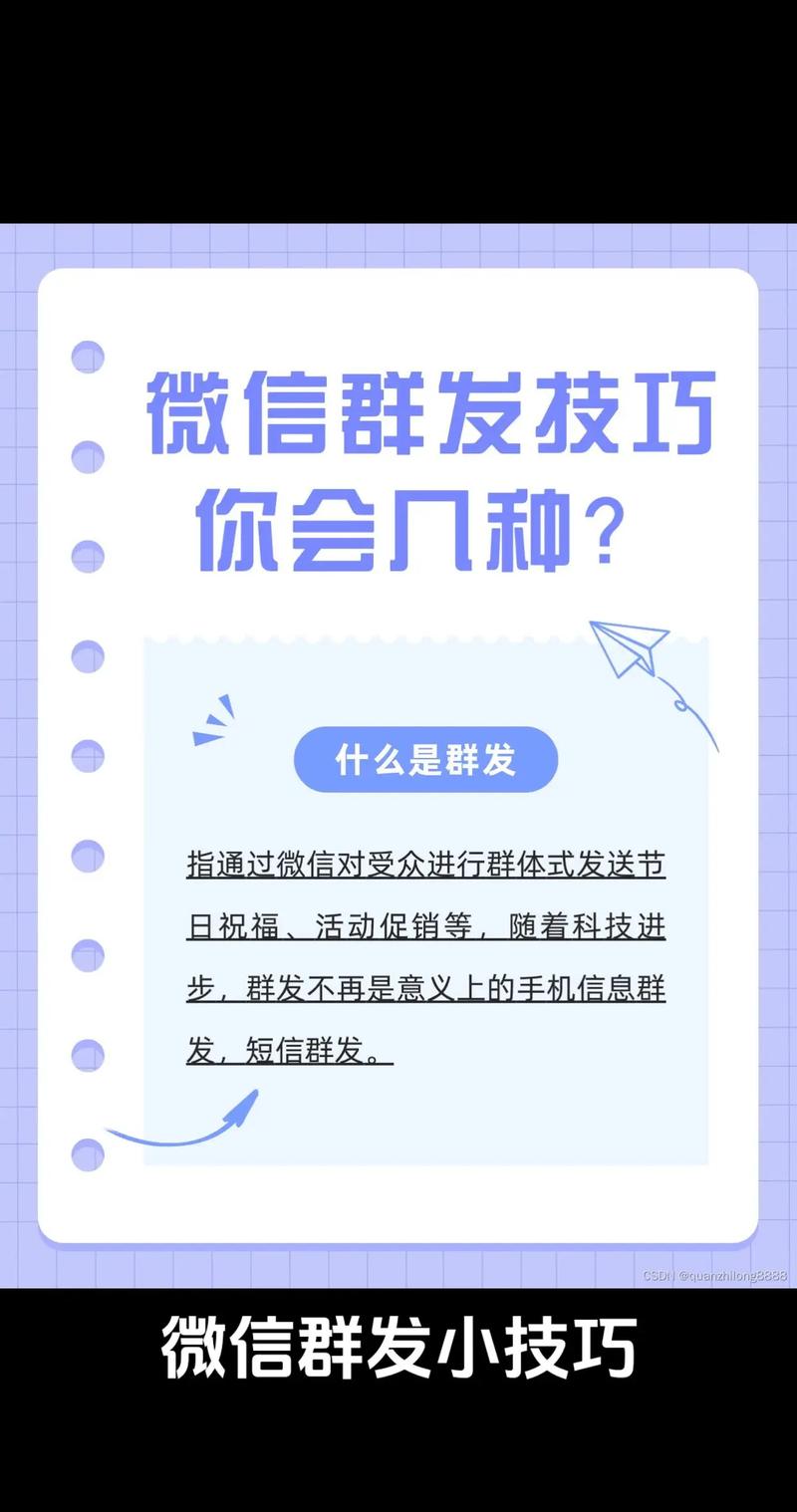
血泪教训环节
接下来是重点!千万别学我犯蠢:
- 第一次没注意看:全选通讯录900多人直接发送,结果给前老板发了测试消息
- 第二次手滑:凌晨三点把活动通知群发出去,惊醒二十多个好友
- 终极翻车:给备注"中介勿扰"的客户发了三次广告,被拉黑后才看到红感叹号
正确姿势(敲黑板)
现在摸出门道了:创建新群发后,点「选择收信人」别急着全选!先在上方搜索框筛选分组,比如这回只勾选「重要客户」组。选完人记得反复确认三遍:
1. 长按删除手滑勾选对象
2. 划掉已拉黑好友
3. 把领导单独拎出来手动发送
粘贴文案时,强烈建议先在记事本排版。上次直接输入框换行,发出去全变成乱码,被闺蜜笑了一礼拜。
发送后才发现大坑
本来以为完事了,突然发现聊天窗口列表被群发助手霸屏。每个收件人都会单独生成对话框,吓得我赶紧清缓存。后来才明白要返回群发助手界面,在「我创建的」里才能统一管理。
致命提醒:每次最多选200人! 超过就自动切成多条消息发送,上次给500人群发,手机直接被未读消息红点卡到闪退。
实战总结
这功能确实能省半小时机械操作,但有几个雷区千万避开:
- 别在节假日高峰期用,容易发送失败
- 带图片的消息慎发,安卓苹果显示效果不同
- 记得关闭群发助手的消息提醒,否则手机会震成筛子
说句大实话:这招适合发通知,但生日祝福还是得手动发。上次用群发助手给朋友庆生,被吐槽"连称呼都懒得改",直接社死现场!







